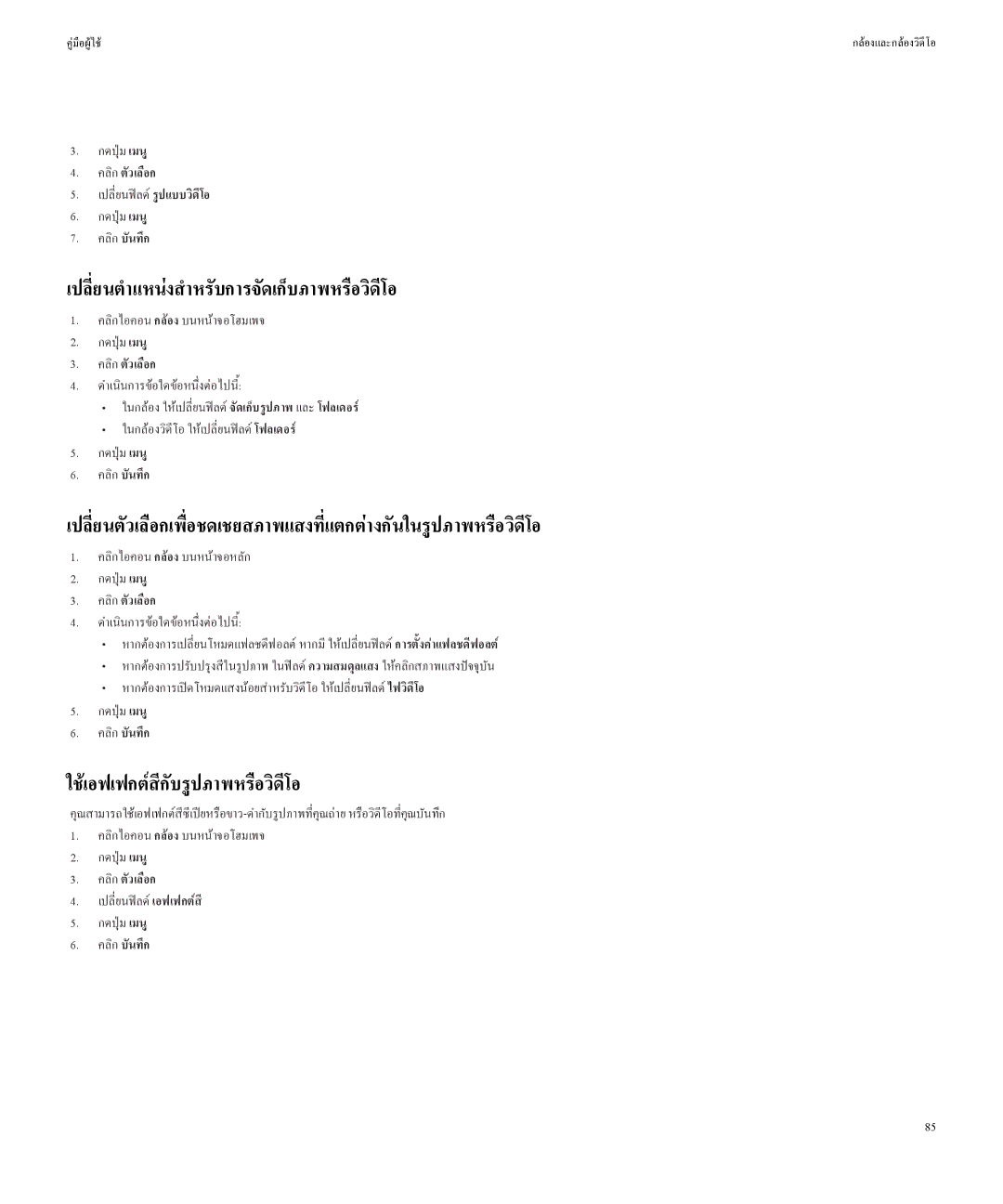คูมือผูใช | กลองและกลองวิดีโอ |
3.กดปุมเมนู
4.คลิกตัวเลือก
5.เปลี่ยนฟลดรูปแบบวิดีโอ
6.กดปุมเมนู
7.คลิกบันทึก
เปลี่ยนตำแหนงสำหรับการจัดเก็บภาพหรือวิดีโอ
1.คลิกไอคอนกลองบนหนาจอโฮมเพจ
2.กดปุมเมนู
3.คลิกตัวเลือก
4.ดำเนินการขอใดขอหนึ่งตอไปนี้:
•ในกลอง ใหเปลี่ยนฟลจัดเก็บรูปภาพ และ โฟลเดอร
•ในกลองวิดีโอ ใหเปลี่ยนโฟลเดล อร
5.กดปุมเมนู
6.คลิกบันทึก
เปลี่ยนตัวเลือกเพื่อชดเชยสภาพแสงที่แตกตางกันในรูปภาพหรือวิดีโอ
1.คลิกไอคอนกลองบนหนาจอหลัก
2.กดปุมเมนู
3.คลิกตัวเลือก
4.ดำเนินการขอใดขอหนึ่งตอไปนี้:
•หากตองการเปลี่ยนโหมดแฟลชดีฟอลต หากมี ใหเปลี่ยนฟลดการตั้งคาแฟลชดีฟอลต
•หากตองการปรับปรุงสีในรูปภาพ ในฟลดความสมดุลแสงใหคลิกสภาพแสงปจจุบัน
•หากตองการเปดโหมดแสงนอยสำหรับวิดีโอ ใหเปลี่ยนฟลดไฟวิดีโอ
5.กดปุมเมนู
6.คลิกบันทึก
ใชเอฟเฟกตสีกับรูปภาพหรือวิดีโอ
1.คลิกไอคอนกลองบนหนาจอโฮมเพจ
2.กดปุมเมนู
3.คลิกตัวเลือก
4.เปลี่ยนฟลดเอฟเฟกตสี
5.กดปุมเมนู
6.คลิกบันทึก
85